Vous souhaitez que l'image raster fournisse un contexte pour les parcelles de votre carte, mais pour l'instant, elle masque ces dernières. Placez l'image raster derrière les parcelles et définissez leur transparence de façon à pouvoir visualiser l'image raster.
Didacticiel vidéo
|
|
Si vous êtes connecté à Internet, lisez la vidéo pour voir comment déplacer la photographie aérienne derrière d'autres objets de votre carte. Vous pouvez également essayer vous-même en cliquant sur le bouton Pratiquer. Les étapes de cette procédure sont répertoriées sous la vidéo. |
Pour afficher l'image raster derrière d'autres objets
- Dans le fichier build_map1.dwg, dans la barre de menu du gestionnaire d'affichage, assurez-vous que l'option Ordre de tracé est sélectionnée.
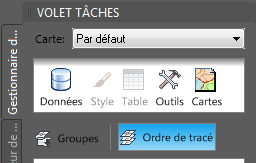
- Faites glisser le nouveau calque raster juste au-dessous du calque Parcels.
La liste des calques détermine l'ordre de tracé de votre carte. L'élément figurant en haut de la liste se trouve également au-dessus des autres éléments selon l'ordre de tracé. Si vous faites glisser l'image raster sous le calque Parcels, elle vient se placer derrière ce calque dans votre carte.
Pour afficher le calque raster derrière les parcelles, colorez en blanc le calque des limites de la ville et rendez les parcelles semi-transparentes.
- Dans le Gestionnaire d'affichage, sélectionnez le calque City_Boundary.
- Cliquez sur Style pour afficher l'éditeur de styles. Remarque :
Si l'éditeur de styles est ancré, placez le curseur sur ce dernier pour l'afficher. Il peut être ancré sur la gauche de la fenêtre de l'application.
- Dans l'éditeur de styles, effectuez les opérations suivantes :
- Dans la section Style de polygone pour la plage d'échelles 0 - Infini, cliquez sur l'entrée Style.
- Sélectionnez l'élément de remplissage pour le style.
- Définissez la couleur de remplissage sur blanc et cliquez sur Appliquer. Puis cliquez sur Fermer.
- Sans quitter l'éditeur de styles, sélectionnez le calque Parcels dans le Gestionnaire d'affichage.
La fenêtre Editeur de styles est mise à jour et affiche les valeurs du calque Parcels.
- Dans l'éditeur de styles, effectuez les opérations suivantes :
- Cliquez sur l'entrée Style.
- Cliquez sur l'élément de remplissage.
- Définissez l'option Transparence sur 40.
- Cliquez sur Appliquer. Puis cliquez sur Fermer.
- Fermez l'éditeur de styles.
- Cliquez avec le bouton droit de la souris sur le calque ReddingRasterImages et choisissez Zoom jusqu'aux limites pour afficher les résultats.
- Enregistrez votre carte.
Résultat obtenu
Vous avez assemblé tous les éléments de base de votre carte. La photographie aérienne fournit le contexte. La géométrie du dessin DWG montre les limites du comté et les fichiers SDF montre les limites de la ville et les contours de parcelles.
Pour poursuivre ce didacticiel, passez à la Leçon 2 : Stylisation des objets de la carte